CAD如何绘制调谐图形符号
在我们日常学习和日常工作中,CAD是常用办公工具,我们需要掌握的技巧有很多,比如CAD中怎么调谐图形符号,有些小伙伴还不是很清楚,下面就是介绍CAD如何绘制调谐图形符号的具体步骤。
1.打开中望CAD软件,点击在左侧工具栏的“矩形”。
2.长按拖动鼠标绘制一个矩形,如图所示。
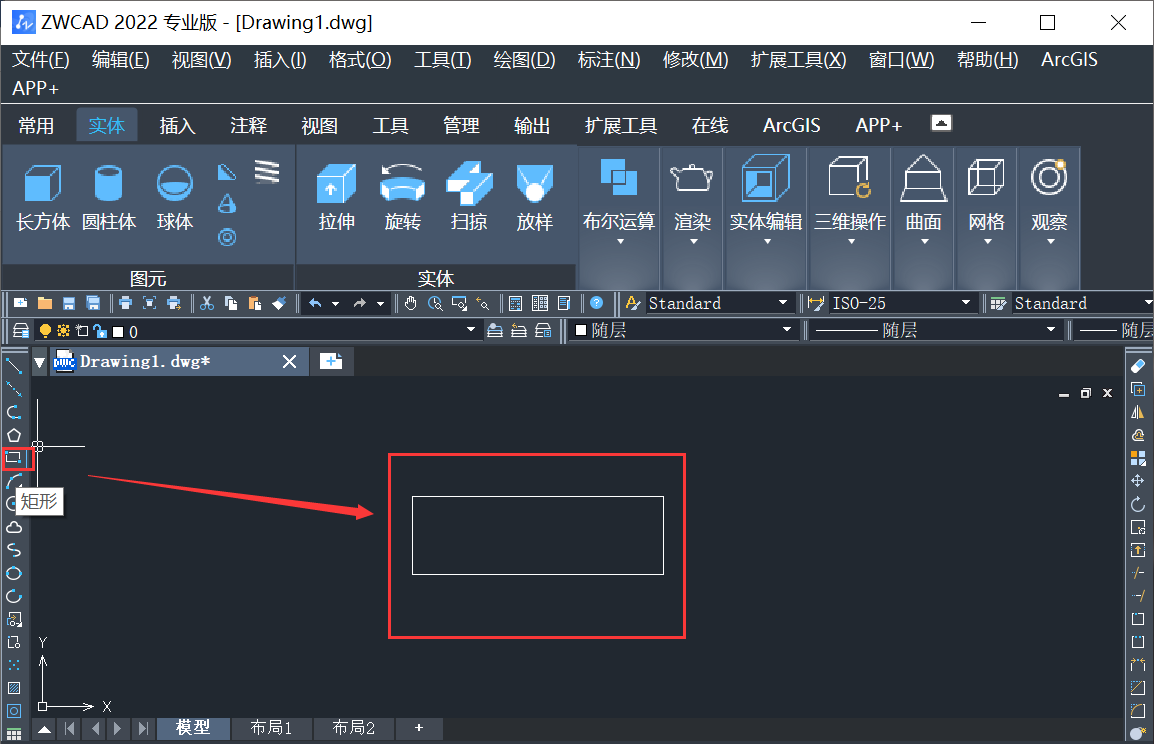
3.点击“直线”,在绘图区绘制两条竖线,如图所示。
4.点击“修剪”再点击空白键,然后选择对,把矩形外的竖线修剪掉,如图所示。
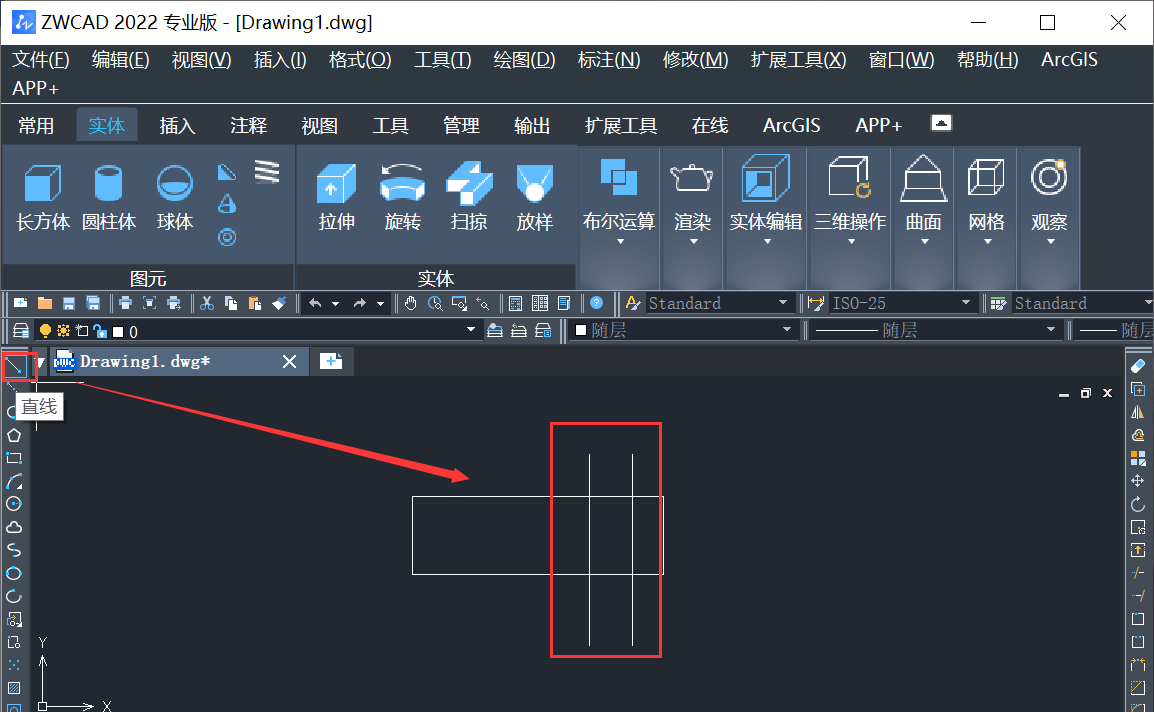
5.然后点击左侧工具栏的“图案填充”,如图所示。

6.接着弹出修改填充的属性,点击拾取点,如图所示。
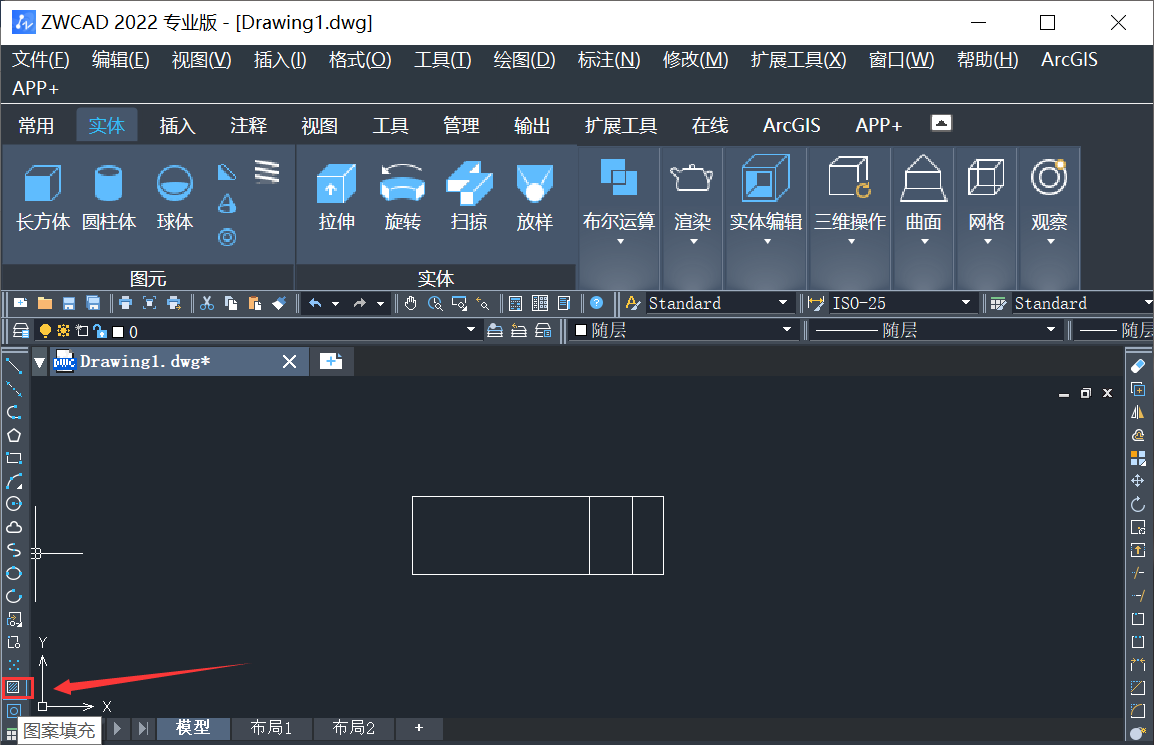
7.使用鼠标左键,点击拾取点的范围,点击确定。最后我们的就完成了。效果如下图所示:
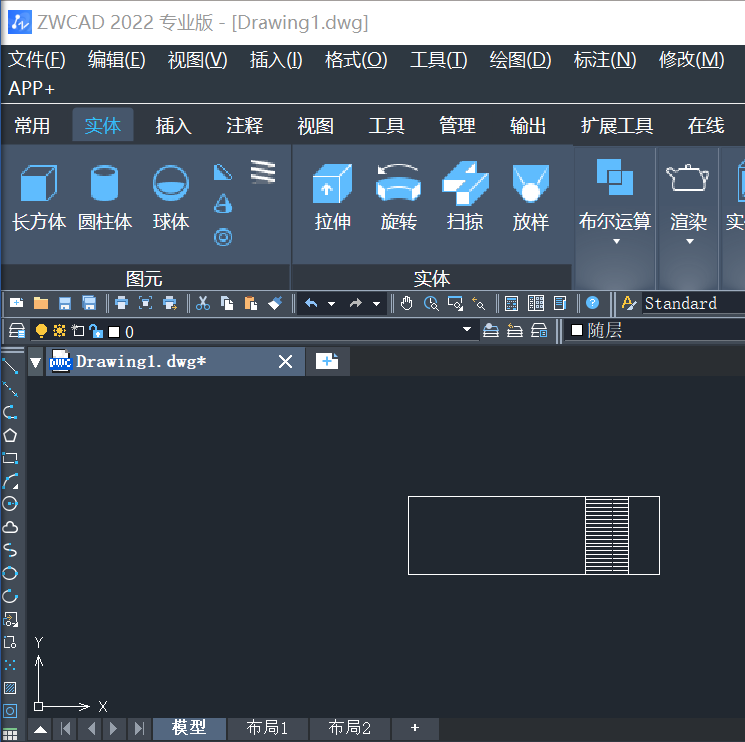
以上就是在中望CAD软件中怎么绘制调谐图形符号,有需要的朋友可以参考上述操作方法。
推荐阅读:如何在CAD中判断已知角度和画图
推荐阅读:CAD怎样绘制回叫图形符号
·2024中望教育渠道合作伙伴大会成功举办,开启工软人才培养新征程2024-03-29
·中望将亮相2024汉诺威工业博览会,让世界看见中国工业2024-03-21
·中望携手鸿蒙生态,共创国产工业软件生态新格局2024-03-21
·中国厂商第一!IDC权威发布:中望软件领跑国产CAD软件市场2024-03-20
·荣耀封顶!中望软件总部大厦即将载梦启航2024-02-02
·加码安全:中望信创引领自然资源行业技术创新与方案升级2024-01-03
·“生命鸨卫战”在行动!中望自主CAx以科技诠释温度,与自然共未来2024-01-02
·实力认证!中望软件入选毕马威中国领先不动产科技企业50榜2023-12-27
·玩趣3D:如何应用中望3D,快速设计基站天线传动螺杆?2022-02-10
·趣玩3D:使用中望3D设计车顶帐篷,为户外休闲增添新装备2021-11-25
·现代与历史的碰撞:阿根廷学生应用中望3D,技术重现达·芬奇“飞碟”坦克原型2021-09-26
·我的珠宝人生:西班牙设计师用中望3D设计华美珠宝2021-09-26
·9个小妙招,切换至中望CAD竟可以如此顺畅快速 2021-09-06
·原来插头是这样设计的,看完你学会了吗?2021-09-06
·玩趣3D:如何使用中望3D设计光学反光碗2021-09-01
·玩趣3D:如何巧用中望3D 2022新功能,设计专属相机?2021-08-10
·CAD填充图案不随边界变化而变动2016-12-06
·CAD倒角度的用法2020-03-11
·CAD如何在矩形中心绘制圆形2017-08-21
·CAD轴测图的分类2016-10-17
·CAD部分功能使用技巧22020-03-30
·用CAD如何绘制等边三角形2016-07-18
·CAD绘制台灯2022-10-14
·CAD点坐标怎么转换成能导入到CASS的文件2023-07-04














